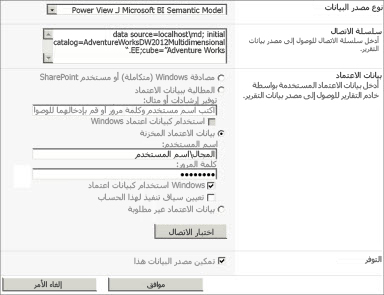هام: تتم إزالة Power View على Excel لـ Microsoft 365 وExcel 2021، في 12 أكتوبر 2021. كبديل، يمكنك استخدام التجربة المرئية التفاعلية التي يوفرها Power BI Desktop، والتي يمكنك تنزيلها مجانا. يمكنك أيضا استيراد مصنفات Excel بسهولة إلى Power BI Desktop بكل سهولة.
تشير المعلومات والمهام الواردة في هذه المقالة إلى نموذج AdventureWorksDWMultidimensional النموذج النموذجي النموذجي واستخدامه كمصدر بيانات. إذا لم يكن النموذج Adventure Works متعدد الأبعاد مثبتا، يمكنك مع ذلك قراءة هذه المقالة والحصول على فهم جيد لكيفية عمل Power View مع النماذج متعددة الأبعاد.
المتطلبات الأساسية
لإكمال المهام، تحتاج إلى:
ملاحظة: لا تنطبق هذه الميزة على Power View في Excel 2013.
-
Microsoft SQL Server 2012 Analysis Services التي يتم تشغيلها في الوضع متعدد الأبعاد مع تطبيق حزمة الخدمة 1 التحديث التراكمي (CU) 4 أو إصدار لاحق.
-
Microsoft SQL Server 2012 Reporting Services SharePoint المتكامل مع تطبيق حزمة الخدمة 1 التحديث التراكمي (CU) 4 أو إصدار أحدث.
-
Microsoft SharePoint Server 2010 أو 2013 Enterprise Edition أو إصدار لاحق مطلوب. بالنسبة SharePoint Server 2010، يوصى باستخدام حزمة الخدمة 1.
-
قاعدة البيانات النموذجية AdventureWorksDW2012 مطلوبة كمصدر بيانات لنموذج Adventure Works متعدد الأبعاد.
-
نموذج Adventure Works متعدد الأبعاد SQL Server 2012 الذي تم نشره إلى مثيل Analysis Services.
يجب أن تكون على معرفة:
-
يجب أن تكون على دراية بكيفية إنشاء التقارير و طرق عرض التصميم في Power View. للحصول على معلومات مفصلة Power View تعليمي، راجع Power View: استكشاف البيانات وإبهارها و تقديمها.
-
يجب أن تكون على دراية بكيفية إنشاء المستندات وحفظها في مكتبة SharePoint أخرى.
استخدم Power View لاستكشاف البيانات وتحليلها في نموذج AdventureWorksDW2012Multidimensional
إذا كانت لديك المتطلبات الأساسية الضرورية مثبتة، يمكنك إكمال المهام التالية لإنشاء اتصال مصدر بيانات مشترك بنموذج AdventureWorksDWMultidimensional، ثم إنشاء تقرير Power View بمرئيات مختلفة لاستكشاف بيانات Adventure Works. تذكر أنك تقوم بإنشاء تقرير Power View يستند إلى نموذج متعدد الأبعاد يتم عرضه كنموذج جدولي. قد تظهر بعض العناصر وبعض السلوكيات مختلفة عن النماذج الجدولية التقليدية التي قد تكون على دراية بها. لمزيد من المعلومات، راجع فهم كائنات النموذج متعددة الأبعاد في Power View.
نموذج تقرير
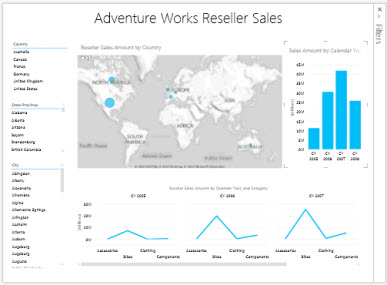
إنشاء تقرير Power View جديد
في هذه المهمة، ستنشئ تقريرا جديدا Power View باستخدام مصدر البيانات المشترك لمبيعات بائعي Adventure Works.
لإنشاء تقرير مبيعات بائعي Adventure Works Power View
-
في SharePoint، انقر فوق السهم لأسفل بجانب مصدر البيانات المشترك في Adventure Works Reseller Sales > إنشاء Power View تقرير.
Power View في وضع التحرير مع طريقة عرض فارغة في المصمم والشريط في الجزء العلوي وقائمة الحقول إلى اليمين.
إنشاء طرق عرض ديناميكية واستكشافها
الآن بعد أن أصبح لديك طريقة عرض فارغة للعمل عليها، دعنا نضيف بعض الحقول.
لإضافة مرئيات البلد والمحافظة والمدينة
1. لنضيف أولا عنوانا إلى طريقة العرض. في المصمم، انقر فوق انقر هنا لإضافة عنوان، ثم اكتب Adventure Works Reseller Sales.
2. في قائمة الحقول، قم بتوسيع الجدول الجغرافيا.
تذكر أن الجغرافيا هي بعد في نموذج AdventureWorksDWMultidimensional، ولكن نظرا لأن Power View يعمل مع الجداول، تعرض قائمة الحقول الأبعاد كجداول.
انقر فوق البلد واسحبه إلى منطقة الحقول في مقطع التخطيط. سترى جدول مرئيات البلد الجديد في مصمم العرض. إذا لزم الأمر، انتقل مرئيات البلد إلى الجزء العلوي الأيمن من طريقة العرض.
3. على شريط "التصميم"، انقر فوق م الشريحة. يمكن للبيانات الموجودة في هذه المرئيات الآن التفاعل مع حقول البيانات الأخرى التي تضيفها إلى طريقة العرض.
4. انقر فوق مساحة فارغة في طريقة العرض لإضافة مرئيات جديدة. من الجدول الجغرافيا، انقر واسحب State-Province إلى منطقة الحقول.
5. على شريط التصميم، انقر فوق مشرط طرق العرض ثم حرك State-Province المرئيات الجديدة أسفل مرئيات البلد.
6. انقر فوق مساحة فارغة في طريقة العرض لإضافة مرئيات جديدة. من الجدول الجغرافيا، انقر فوق المدينة واسحبها إلى منطقة الحقول. اجعله مقطع عرض وحركه أسفل State-Province المرئيات.
يجب أن يكون لديك الآن مرئيات البلد والمحافظة والمدينة على طول الجانب الأيمن من طريقة العرض. قم بمحاذاة كل مجموعة من المرئيات بحيث تتطابق. ستكون كل مجموعة من هذه المرئيات بمثابة عوامل تصفية شرائح، مما يسمح لك بالتنقيب لأسفل بيانات مبيعات البائع حسب الموقع.
لإنشاء مرئيات خريطة "قيمة مبيعات البائع"
1. انقر فوق مساحة فارغة في طريقة العرض لإضافة مرئيات جديدة. في قائمة الحقول، قم بتوسيع جدول مقياس مبيعات البائع، ثم انقر فوق خانة الاختيار إلى جانب قيمة مبيعات البائع.
2. على الشريط، في المجموعة مرئيات، حدد خريطة.
نظرا لأنك قمت بتغيير المرئيات إلى خريطة، يتم نقل مقياس "قيمة مبيعات البائع" تلقائيا إلى منطقة الحجم في مقطع التخطيط.
3. في قائمة الحقول، في الجدول الجغرافيا، انقر فوق البلد والمحافظة والمدينة واسحبها، بالترتيب التالي، إلى منطقة المواقع في مقطع التخطيط. تشير أيقونة الكرة الأرضية لهذه الحقول، في قائمة الحقول، إلى أنها سمات جغرافية يمكن استخدامها في مرئيات الخريطة.
4. غير حجم خريطة "قيمة مبيعات البائع" الجديدة ومحاذاتها بحيث تظهر أسفل العنوان أو عرضه.
لإنشاء المرئيات "مبلغ المبيعات حسب سنة التقويم"
1. انقر فوق مساحة فارغة في طريقة العرض لإضافة مرئيات جديدة. في قائمة الحقول، قم بتوسيع جدول مقياس ملخص المبيعات، ثم انقر فوق خانة الاختيار إلى جانب قيمة المبيعات.
2. على الشريط، في المجموعة مرئيات، حدد متجمع.
نظرا لأنك قمت بتغيير المرئيات إلى عمود متحرك، يتم نقل مقياس قيمة المبيعات تلقائيا إلى منطقة القيم في مقطع التخطيط.
3. في قائمة الحقول، في جدول التاريخ، انقر فوق سنة التقويم واسحبها إلى منطقة المحور في مقطع التخطيط.
4. غير حجم مرئيات "قيمة المبيعات حسب سنة التقويم" ومحاذاتها إلى يمين مرئيات خريطة "قيمة مبيعات البائع حسب البلد".
لإنشاء الحقل "قيمة مبيعات البائع حسب السنة التقويمية" و"الفئة"
1. انقر فوق مساحة فارغة في طريقة العرض لإضافة مرئيات جديدة. في قائمة الحقول، قم بتوسيع جدول مقياس مبيعات البائع، وانقر فوق خانة الاختيار إلى جانب قيمة مبيعات البائع.
2. على الشريط، في المجموعة مرئيات، حدد الخط.
نظرا لأنك قمت بتغيير المرئيات إلى سطر، يتم نقل مقياس قيمة مبيعات البائع تلقائيا إلى منطقة القيم في مقطع التخطيط.
3. فيقائمة الحقول ، في الجدول التاريخ، انقر فوق سنة التقويم واسحبها إلى منطقة مضاعفات أفقية في مقطع التخطيط.
4. في قائمة الحقول ،في جدول المنتج، انقر واسحب الفئة والفئة الفرعية والمنتج ، بهذا الترتيب، إلى منطقة المحور في مقطع التخطيط.
5. غير حجم المرئيات الجديدة ومحاذاتها أسفل مخطط "قيمة المبيعات حسب البلد" و"قيمة المبيعات حسب سنة التقويم".
يجب أن تظهر طريقة العرض الآن كما يلي:
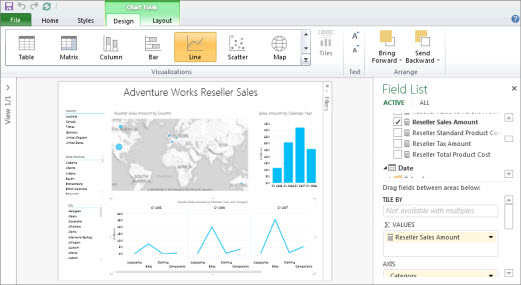
6. احفظ تقريرك Power View الجديد كمبيعات بائع Adventure Works .
الآن وقد أصبحت لديك طريقة عرض مع عدد من الحقول المختلفة، استلم بعض الوقت لاستكشاف بيانات نموذج AdventureWorksDWMultidimensional ومؤثرات عرضها.
ملاحظة: Power View عرض الإجماليات المرئية فقط. تدعم النماذج متعددة الأبعاد الاستعلامات للإجماليات الكلية أو الإجماليات المرئية استنادا إلى إعدادات أمان الأبعاد. في Power View، يتم تقييد الإجماليات فقط على تلك القيم المعرفة بواسطة سياق عامل التصفية بالإضافة إلى تلك المعرفة في أمان البعد.